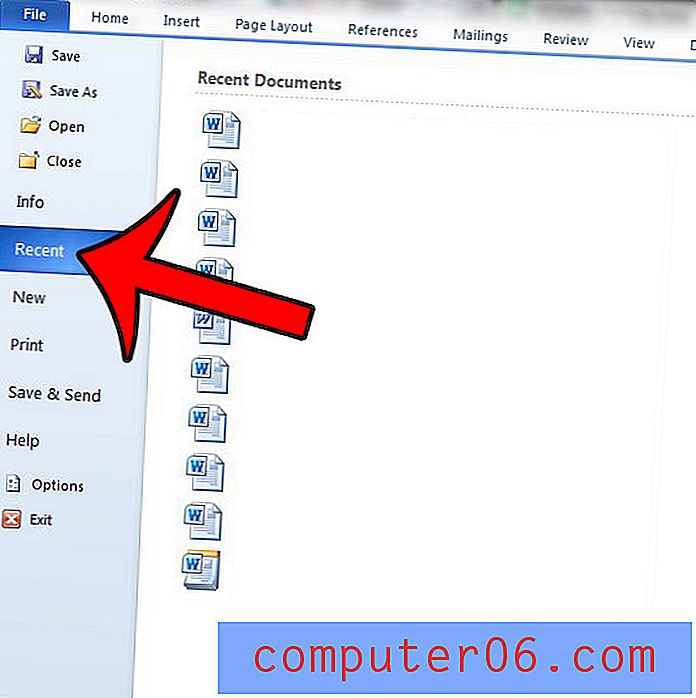Kako dodate brojeve stranica u Excelu 2010
Proračunska tablica u Excelu koja je ispisana sa zadanim postavkama može biti pomalo noćna mora. Vjerojatno mu nedostaju mrežne linije, možda ima neki nesretni isječak koji vodi do nepovezanih ćelija i postaje vrlo teško pročitati kada dođete na drugu stranicu. Iako je na nekoliko načina možete poboljšati ovu situaciju, jedna jednostavna, ali učinkovita mjera je oglašavanje brojeva stranica. Stavljanjem brojeva stranica u radne listove programa Excel 2010, možete stvoriti osnovni navigacijski sustav koji će biti od koristi vašem čitatelju ako se stranice proračunske tablice ikad rastavljaju. Stoga nastavite čitati dolje da biste saznali kako dodati brojeve stranica u svoju proračunsku tablicu Excel 2010.
Kako umetnuti brojeve stranica u program Excel 2010
Mnogi ljudi koji koriste Microsoft Excel kao i Microsoft Word nikada neće trebati istražiti sve različite opcije zaglavlja koje su često toliko ključne u Wordu. Tiskanje proračunskih tablica u poslovnom je svijetu mnogo važnije nego u srednjim školama i fakultetima, gdje su pravilni rasporedi dokumenata više naglašeni za Word nego za Excel. Ali svatko tko je morao upravljati velikom Excel proračunskom tablicom loše formatirane slike zna da elementi poput brojeva stranica mogu biti vrlo korisni za održavanje svega u redu. Stoga nastavite čitati dolje da biste saznali kako ispisati brojeve stranica u Excelu 2010.
** Dodajem brojeve stranica u zaglavlje ovog vodiča, ali možete i slijediti upute za dodavanje brojeva stranica u podnožje. **
1. korak: otvorite proračunsku tablicu kojoj želite dodati brojeve stranica u Excel 2010.
2. korak: Kliknite karticu Umetanje na vrhu prozora.

Korak 3: Kliknite ikonu zaglavlja i podnožja u odjeljku Tekst vrpce na vrhu prozora.
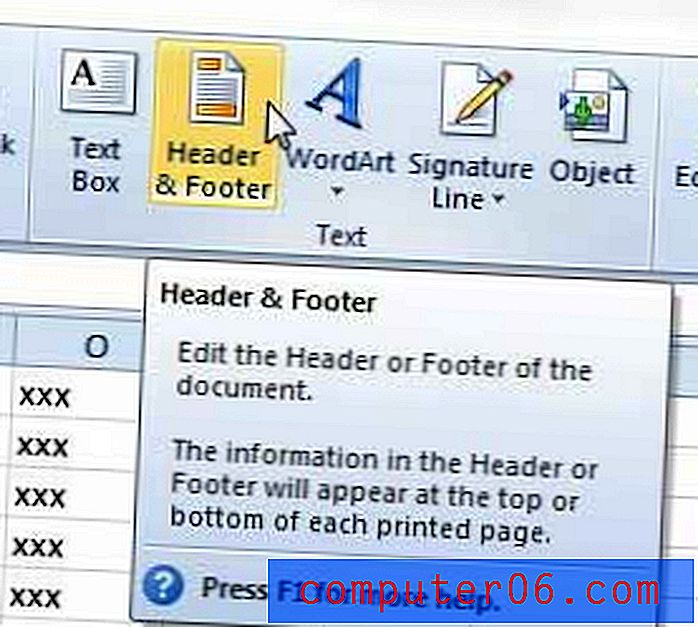
Korak 4: Kliknite odjeljak zaglavlja u koji želite dodati broj stranice. Na slici ispod, primjerice, odabrao sam gornji desni dio zaglavlja.
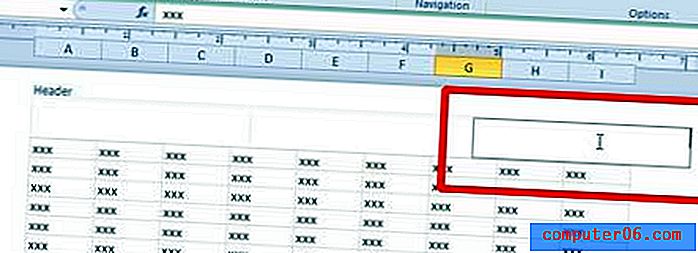
Korak 5: Kliknite ikonu Broj stranice u odjeljku Elementi zaglavlja i podnožja vrpce. To trebate učiniti samo na jednoj stranici. Elementi zaglavlja i podnožja primjenjuju se na svaku stranicu, tako da će numeriranje stranica djelovati samostalno.
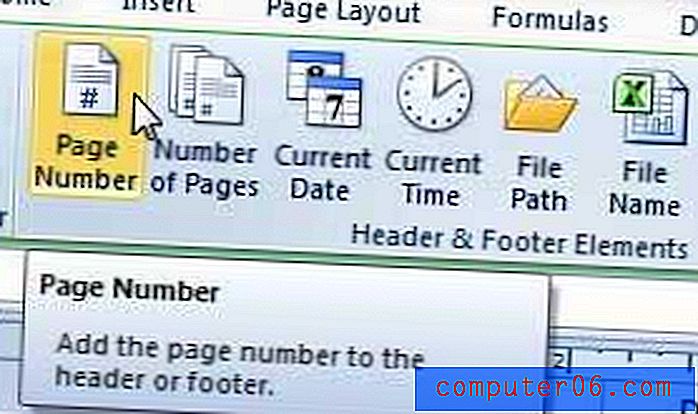
Na donjoj slici možete vidjeti da će se ovom tekstu zaglavlja dodati tekst i [Stranica] .
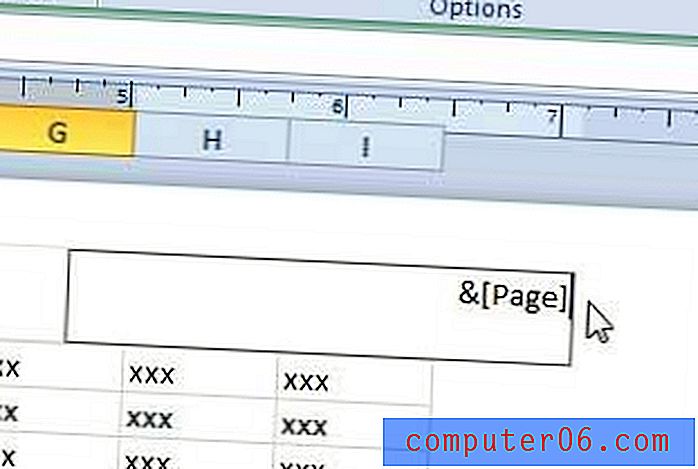
Kada idete ispisati dokument ili ga pogledati u Pregledu ispisa, prikazat će brojeve stranica na mjestu koje ste odredili.
Prethodno smo pisali o drugim načinima prilagodbe izgleda ispisanih proračunskih tablica u Excelu. Na primjer, ispis gornjeg retka na svakoj stranici u programu Excel 2010 koristan je savjet za dokumente na više stranica, kao i za ispis mrežnih linija.
Ako trebate kupiti novu kopiju Microsoft Officea za novo računalo, pogledajte pretplatu na Microsoft Office. Prednji je trošak manje od uobičajene kopije sustava Microsoft Office, plus što ga možete instalirati na do 5 računala, a istovremeno možete deaktivirati te instalacije ako nadogradite računalo.